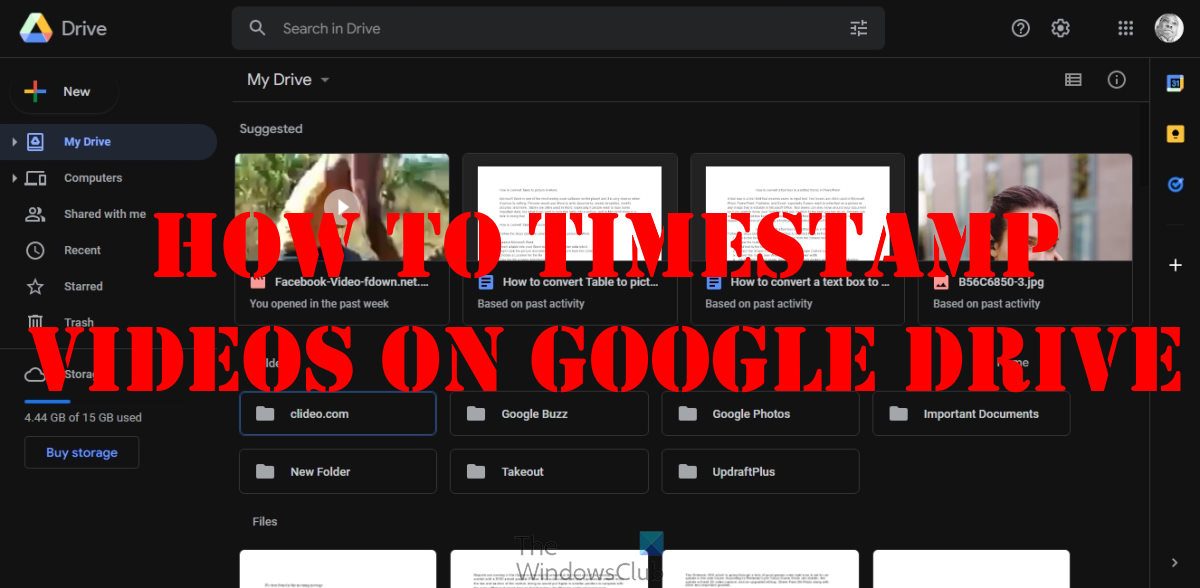Et ehkä tiennyt tätä, mutta Google Drivessa on alusta videoiden jakamiseen ystävien, perheen, työtovereiden ja jopa tuntemattomia aikaleimoineen. Videon käyttöliittymä on samanlainen kuin YouTuben, ja miksi ei? Molemmat palvelut ovat kuitenkin saman yrityksen omistamia.
Suuri kysymys on, kuinka käyttäjä voi jakaa videon, joka toistetaan tiettyyn aikaan? Tiedämme, että tämä on mahdollista YouTubessa, joten Google Driven on todellakin voitava tehdä sama asia. No, se on, mutta monet käyttäjät eivät osaa hyödyntää aikaleimaominaisuutta. Älä kuitenkaan huolehdi, sillä aiomme selittää kaiken, mitä sinun tarvitsee tietää. Sillä ei ole väliä kenen tai minkä kanssa haluat jakaa videoita, tämä ratkaisu toimii, joten toisen osapuolen ei tarvitse katsoa koko videota.
Videoiden aikaleima Google Drivessa
h2>
Voit leimata videoita Google Drivessa seuraavasti:
Avaa suosikkiverkkoselaimesi.Siirry Google Driveen.Etsi video, johon haluat lisätä aikaleiman. Napsauta valittua videota hiiren kakkospainikkeella. , napsauta Hanki linkki. Lopuksi sinun on valittava Kopioi linkkiLiitä kopioitu linkki uuteen välilehteen.Poista kaikki symbolit ennen Näytä?. Sinun on lisättävä t= heti jälkeen. >Näytä?.Lisää aika, jolloin haluat videon alkamisen.
Katso nyt vaiheet yksityiskohtaisesti.
Linkki tiettyyn kohtaan videossa Google Drivessa h3>
Ensin meidän on navigoitava Google Drivessa olevaan videotiedostoon. Epäilemme, että video on jo saatavilla, joten emme aikoneet keskustella videon lataamisesta, koska ymmärrämme, että useimmilla käyttäjillä on jo käsitys siitä, miten se tehdään.
Avaa suosikkiverkkosi. selain.
Siirry Google Driveen napsauttamalla tätä linkkiä tai kirjoittamalla URL-osoite osoitteeseen palkki.
Etsi video, johon haluat lisätä aikaleiman.
Nyt on aika kopioida linkki videoon. Tämä on erittäin helppoa, joten anna meidän selittää, kuinka se tehdään.
Klikkaa valittua videota hiiren kakkospainikkeella ja klikkaa Hanki linkki.
Lopuksi sinun on valittava Kopioi linkki, niin se on siinä. sitä varten.
Meidän on nyt poistettava ei-toivotut symbolit äskettäin kopioimastasi videolinkistä.
Liitä kopioitu linkki uuteen välilehteen ja poista kaikki symbolit ennen Näytä?.
Seuraavaksi sinun on lisättävä t= heti Näytä? jälkeen.
Lisää myös aika, jolloin haluat videon alkavan.
Sen pitäisi olla m minuuttien ajan ja s sekuntien ajan.
>Linkin pitäisi näyttää tältä:
https://drive.google.com/file/d/113mfF8Fl2SyC57UMggs9reHUs0ryCIy9/view?t=5m8s
Huomaa, että linkki voitti se ei vaikuta vastaanottimeen katsomasta videota kokonaisuudessaan. Se alkaa yksinkertaisesti asetetusta aikaleimasta. Jos he haluavat katsoa kaiken, he voivat tehdä sen helposti.
Lue: Kuinka poistaa ehdotuksia ja ehdotettuja tiedostoja Google Drivesta
Voiko omistaja Google Drive nähdä, kuka katsoi sen?
Aina kun henkilö jakaa Google Drive-sisältönsä julkisesti, hän ei voi kertoa, kuka on käynyt katsomassa. Tämä varmistaa kolmannen osapuolen yksityisyyden ja estää omistajan keräämästä minkäänlaisia henkilökohtaisia tietoja, kuten IP-osoitetta tai maantieteellistä sijaintia.
Ovatko Google Drive-tiedostot yksityisiä?
Oletusarvoisesti kaikki Google Drivesi tiedostot ovat yksityisiä, kunnes päätät jakaa ne julkisesti tai tiettyjen ihmisten kanssa. Muista, että jaat julkisesti, että henkilökohtaisia tiedostoja ei voi katsella.
Voitko katsoa videoita Google Drivessa?
Kyllä, voit katsoa videoita Googlessa. Drive, mutta kuten saattaa odottaa, sinun on ladattava kyseiset videot, koska alusta ei ole YouTube, vaan paikka henkilökohtaisille tiedostoille.
Mikä on Google Driven videotiedoston enimmäiskoko?
Kokoamiemme tietojen perusteella Google Driven videotiedoston koko voi nousta 5 Tt:iin, mutta kaikki riippuu siitä, oletko ostanut niin paljon tallennustilaa. Mitä tahansa vähemmän ja videon koko on rajoitettu tähän määrään.
Miksi en voi ladata mp4-tiedostoa Google Driveen?
Google Drive tukee mp4-tiedostomuotoa, joten jos Jos sinulla on ongelmia, suosittelemme lataamaan sivun uudelleen ja aloittamaan latauksen uudelleen. Niille, jotka käyttävät Android-tai iOS-sovellusta, paras vaihtoehto tässä on sulkea sovellus ja käynnistää se sitten uudelleen. Yritä sitten ladata video uudelleen. Jos se ei vieläkään toimi, ongelma on todennäköisesti Internet-yhteydessäsi.